Digikam/Noise Reduction/ca: Difference between revisions
Created page with "Category:Graphics Category:Fotografia/ca Category:Tutorials" |
Importing a new version from external source |
||
| (17 intermediate revisions by the same user not shown) | |||
| Line 1: | Line 1: | ||
<languages /> | <languages /> | ||
==Reduir el soroll utilitzant digiKam== | ==Reduir el soroll utilitzant digiKam== | ||
Transcrit des | Transcrit des d'un article al blog d'en Mohamed Malik, el 12 de febrer de 2011 | ||
Totes les càmeres [http://en.wikipedia.org/wiki/Digital_single-lens_reflex_camera rèflex digitals (DSLR)] en certa manera pateixen el problema del soroll. Això és especialment cert per a aquelles de gamma baixa i mitjana, fins i tot quan tenen un rendiment ISO molt bo com ISO 800. | |||
Utilitzo una Nikon D3000 i el seu rendiment és bo fins a ISO 800. La ISO 1600 és bona i es pot utilitzar per resolucions petites, mentre que les imatges ISO 3200 són molt granuloses i haig d'aplicar la reducció de soroll. | |||
Si utilitzeu '''digiKam''' és que disposeu d'una gran eina per a la reducció de soroll. Feu doble clic a la imatge en que voleu per reduir el soroll i feu clic dret <menuchoice>Edita</menuchoice>. També podeu prémer <keycap>F4</keycap> en el teclat i obtindreu el mateix. | |||
Després serà presentada en la vista de l'editor. | |||
A partir d'aquí aneu <menuchoice>Millora -> Reducció de soroll</menuchoice> i us apareixerà aquesta finestra. | |||
| Line 17: | Line 17: | ||
Escolliu els ajustaments o podeu escollir els vostres propis ajustaments. Aquesta és una fotografia d'abans i després de les meves proves. Són molt més usables i tenen millor aspecte després d'aplicar la reducció de soroll. | |||
Abans d'aplicar la reducció de soroll: | |||
| Line 25: | Line 25: | ||
Després d'aplicar la reducció de soroll: | |||
| Line 31: | Line 31: | ||
Aquí hi ha una altra fotografia en la que s'ha aplicat la reducció de soroll: | |||
| Line 37: | Line 37: | ||
Després: | |||
[[Image:Digikam_Noise_After2.jpeg|center|500px|thumb|Copyright M.Malik]] | [[Image:Digikam_Noise_After2.jpeg|center|500px|thumb|Copyright M.Malik]] | ||
{{Tip|1=Matthias Welwarsky | {{Tip/ca|1=En Matthias Welwarsky va afegir: «El que més m'agrada de l'eina reducció de soroll és que puc aplicar valors per separat a la reducció de la luminància i crominància. Això ajuda molt en la preservació dels detalls mentre que dóna una impressió d'homogeneïtat (suau) del color. El soroll de luminància es converteix en gra i taques de color que són eliminats».}} | ||
[[Category: | [[Category:Gràfics/ca]] | ||
[[Category:Fotografia/ca]] | [[Category:Fotografia/ca]] | ||
[[Category: | [[Category:Guies d'aprenentatge/ca]] | ||
Latest revision as of 13:44, 6 December 2013
Reduir el soroll utilitzant digiKam
Transcrit des d'un article al blog d'en Mohamed Malik, el 12 de febrer de 2011
Totes les càmeres rèflex digitals (DSLR) en certa manera pateixen el problema del soroll. Això és especialment cert per a aquelles de gamma baixa i mitjana, fins i tot quan tenen un rendiment ISO molt bo com ISO 800.
Utilitzo una Nikon D3000 i el seu rendiment és bo fins a ISO 800. La ISO 1600 és bona i es pot utilitzar per resolucions petites, mentre que les imatges ISO 3200 són molt granuloses i haig d'aplicar la reducció de soroll.
Si utilitzeu digiKam és que disposeu d'una gran eina per a la reducció de soroll. Feu doble clic a la imatge en que voleu per reduir el soroll i feu clic dret . També podeu prémer F4 en el teclat i obtindreu el mateix.
Després serà presentada en la vista de l'editor.
A partir d'aquí aneu i us apareixerà aquesta finestra.
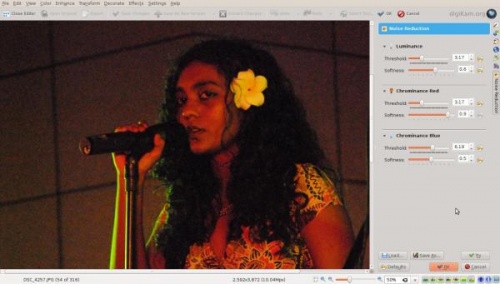
Escolliu els ajustaments o podeu escollir els vostres propis ajustaments. Aquesta és una fotografia d'abans i després de les meves proves. Són molt més usables i tenen millor aspecte després d'aplicar la reducció de soroll.
Abans d'aplicar la reducció de soroll:

Després d'aplicar la reducció de soroll:

Aquí hi ha una altra fotografia en la que s'ha aplicat la reducció de soroll:

Després:


